大洋非编系统操作使用培训教程
- 格式:doc
- 大小:418.00 KB
- 文档页数:45
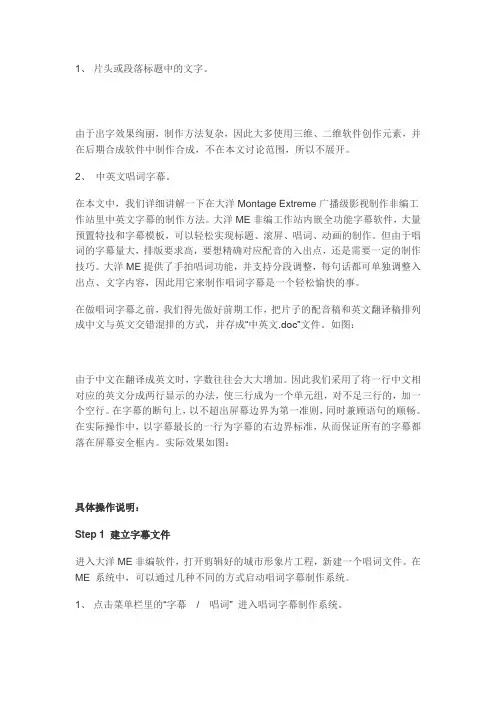
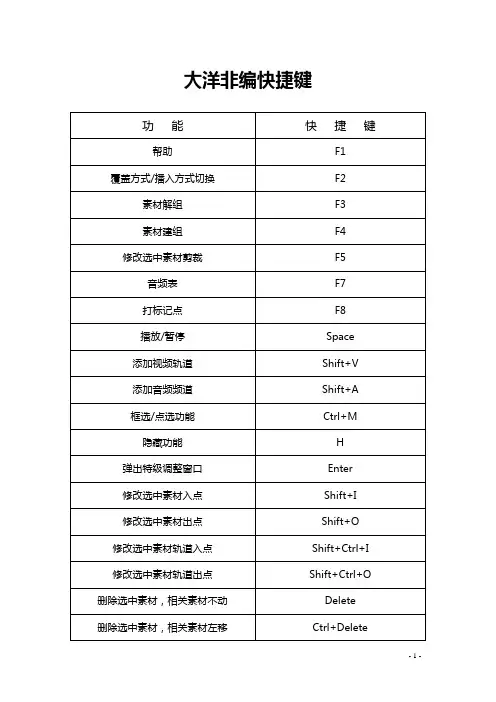
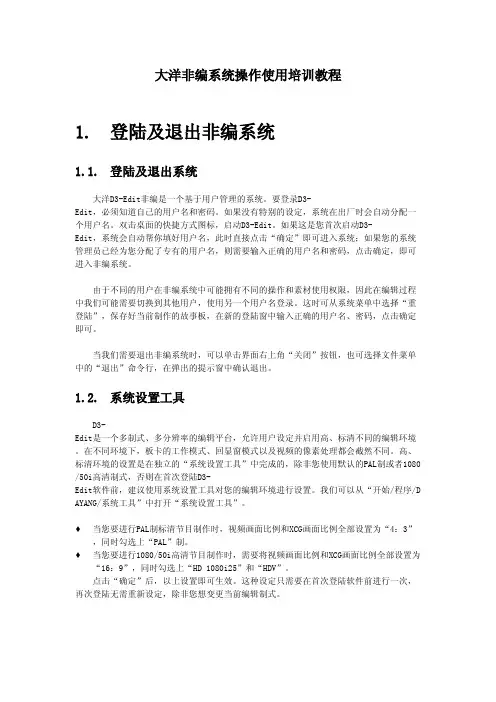

ME操作使用培训教程1.启动及退出非编系统1.1 启动及退出用户可以双击桌面的ME快捷启动图标,或从开始菜单中启动ME非编系统。
(1)单击屏幕左下方的【开始】按钮,选择【程序】—【Dayang】—【应用程序】—MontageExtreme,即可启动ME。
(2)和其他Windows应用程序一样,ME在启动过程中会出现欢迎界面,图片下方将动态显示出组件装载进度。
(3)启动了ME之后,将会进入登陆窗口,在这里可以选择新建、打开最近编辑的项目、打开历史项目。
登陆界面中点击按钮,在弹出的“新建项目”窗口中输入项目名称,如myprj,选择相应的视频制式标准和视音频模板,确定后即可新建一个项目。
在创建项目时,我们还可以设置登录密码。
●如欲进行标清编辑,请选择PAL制(NTSC制地区请选择NTSC),并根据摄像机类型选择DVSD(Sony)、DV25、DV50(Panasonic)或其他。
●如欲进行高清编辑,请选择HD1080i-25(NTSC地区请选择HD1080i-2997),并选择HD_MPEG2I_100M_48kHz●如使用JVC ProHD系列摄像机,请根据摄像机记录格式选择720 25p、50p或1080 50i(4)在继续弹出的“是否修改项目设置”对话框中,我们可以进一步设置项目参数,选择“否”可直接进入非编系统。
经过短暂的加载过程,即可进入ME的主编辑界面:当我们需要退出ME系统时,可以单击界面右上角“关闭”按钮,也可选择主菜单【文件】中的【退出】,在弹出的提示窗中确认退出。
1.2 项目参数设置ME是基于项目管理的编辑产品,启动系统时需要选择或新建项目,设置相应的视频制式标准和视音频模板。
初次启动项目时,系统会提示是否需要修改项目设置,选择“是”,则可进入项目参数设置窗口。
在进入项目后也可以通过主菜单【系统】-【系统参数设置】-【项目参数设置】进入项目参数设置窗口。
通常需要关注视频比例设置、高标清上下变换方式、采集和合成的参数。
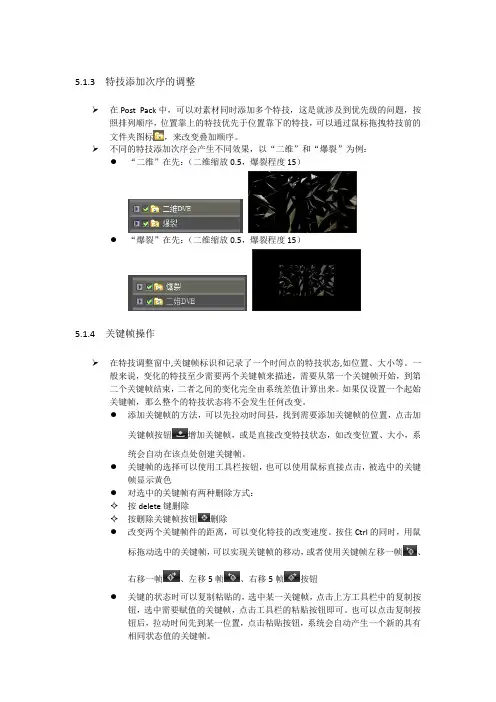
5.1.3 特技添加次序的调整在Post Pack中,可以对素材同时添加多个特技,这是就涉及到优先级的问题,按照排列顺序,位置靠上的特技优先于位置靠下的特技,可以通过鼠标拖拽特技前的文件夹图标,来改变叠加顺序。
不同的特技添加次序会产生不同效果,以“二维”和“爆裂”为例:●“二维”在先:(二维缩放0.5,爆裂程度15)●“爆裂”在先:(二维缩放0.5,爆裂程度15)5.1.4 关键帧操作在特技调整窗中,关键帧标识和记录了一个时间点的特技状态,如位置、大小等。
一般来说,变化的特技至少需要两个关键帧来描述,需要从第一个关键帧开始,到第二个关键帧结束,二者之间的变化完全由系统差值计算出来。
如果仅设置一个起始关键帧,那么整个的特技状态将不会发生任何改变。
●添加关键帧的方法,可以先拉动时间县,找到需要添加关键帧的位置,点击加关键帧按钮增加关键帧,或是直接改变特技状态,如改变位置、大小,系统会自动在该点处创建关键帧。
●关键帧的选择可以使用工具栏按钮,也可以使用鼠标直接点击,被选中的关键帧显示黄色●对选中的关键帧有两种删除方式:✧按delete键删除✧按删除关键帧按钮删除●改变两个关键帧件的距离,可以变化特技的改变速度。
按住Ctrl的同时,用鼠标拖动选中的关键帧,可以实现关键帧的移动,或者使用关键帧左移一帧、右移一帧、左移5帧、右移5帧按钮●关键的状态时可以复制粘贴的,选中某一关键帧,点击上方工具栏中的复制按钮,选中需要赋值的关键帧,点击工具栏的粘贴按钮即可。
也可以点击复制按钮后,拉动时间先到某一位置,点击粘贴按钮,系统会自动产生一个新的具有相同状态值的关键帧。
●特技调整过程中,需要复位关键帧时,只需选中该关键帧,点击复位按钮即可5.2二维-DVE5.2.1 二维特技应用实例二维特技在日常节目中使用非常广泛,可实现画中画、掩膜、马赛克、柔化、彩色边框、阴影、风格化效果。
接下来通过实例介绍Post pack软件中二维DVE特技的调整方法。
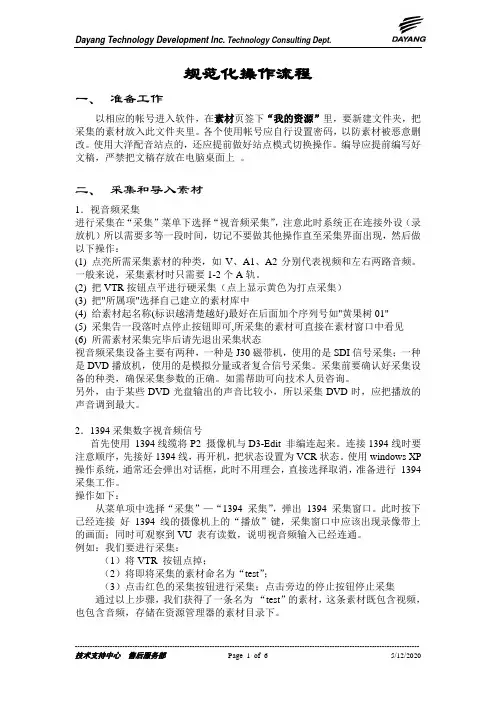
规范化操作流程一、准备工作以相应的帐号进入软件,在素材页签下“我的资源”里,要新建文件夹,把采集的素材放入此文件夹里。
各个使用帐号应自行设置密码,以防素材被恶意删改。
使用大洋配音站点的,还应提前做好站点模式切换操作。
编导应提前编写好文稿,严禁把文稿存放在电脑桌面上。
二、采集和导入素材1.视音频采集进行采集在“采集”菜单下选择“视音频采集”,注意此时系统正在连接外设(录放机)所以需要多等一段时间,切记不要做其他操作直至采集界面出现,然后做以下操作:(1) 点亮所需采集素材的种类,如V、A1、A2分别代表视频和左右两路音频。
一般来说,采集素材时只需要1-2个A轨。
(2) 把VTR按钮点平进行硬采集(点上显示黄色为打点采集)(3) 把"所属项"选择自己建立的素材库中(4) 给素材起名称(标识越清楚越好)最好在后面加个序列号如"黄果树01"(5) 采集告一段落时点停止按钮即可,所采集的素材可直接在素材窗口中看见(6) 所需素材采集完毕后请先退出采集状态视音频采集设备主要有两种,一种是J30磁带机,使用的是SDI信号采集;一种是DVD播放机,使用的是模拟分量或者复合信号采集。
采集前要确认好采集设备的种类,确保采集参数的正确。
如需帮助可向技术人员咨询。
另外,由于某些DVD光盘输出的声音比较小,所以采集DVD时,应把播放的声音调到最大。
2.1394采集数字视音频信号首先使用1394线缆将P2 摄像机与D3-Edit 非编连起来。
连接1394线时要注意顺序,先接好1394线,再开机,把状态设置为VCR状态。
使用windows XP 操作系统,通常还会弹出对话框,此时不用理会,直接选择取消,准备进行1394采集工作。
操作如下:从菜单项中选择“采集”—“1394 采集”,弹出1394 采集窗口。
此时按下已经连接好1394线的摄像机上的“播放”键,采集窗口中应该出现录像带上的画面;同时可观察到VU 表有读数,说明视音频输入已经连通。
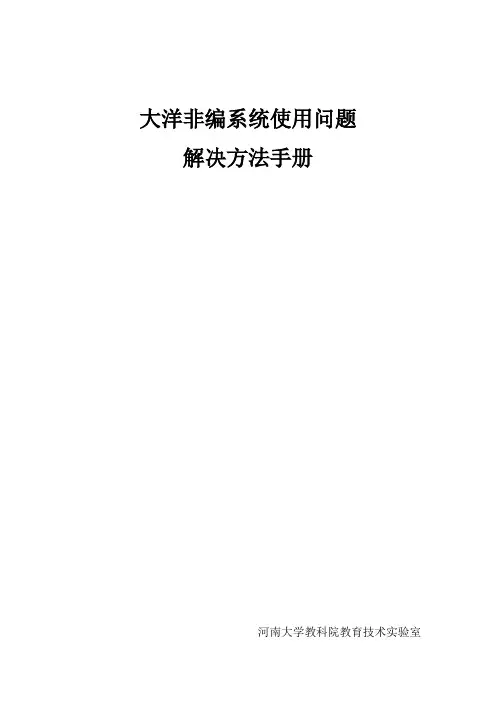
大洋非编系统使用问题解决方法手册河南大学教科院教育技术实验室一、设置问题 (3)1.1大洋系统设置 (3)1.2窗口不见了,怎么找回 (5)二,编辑问题 (6)2.1视频导不进去 (6)2.2画面太暗,调色问题 (8)2.3导进去的视频画面太窄或者太宽,如何调整 (11)2.4 故事板中素材突然变了 (14)2.5 视频有噪音,如何处理 (15)2.6视频声音太小,怎么放大 (20)2.7如何在两个画面切换中添加特技 (22)2.7.1,添加淡入淡出特技 (22)2.7.2添加其他特技 (23)三、导出问题 (24)3.1 一般导出方式 (24)3.2导出出现问题 (25)方法一:把整个故事版导出来,换用另一台电脑输出文件 (25)方法二(推荐):用大洋软件里的另一种导出方法 (26)方式三:分段导出,再合并 (31)本手册由编者在《国家精品课程》制作中发现的问题,集齐而成,解决方法多为积累的经验,有很大的实用价值。
但也有很多未涉及到的问题,鼓励大家多做新的尝试,积累自己的经验。
2015年1月15日2011级教育技术一、设置问题1.1大洋系统设置在做视频之前,需要对大洋软件进行设置。
1、打开“开始”菜单,找到“程序”里面的“DaYang”2、在“DaYang”后面依次找到“系统工具”、“系统设置工具”3,点击“系统设置工具”,进入“系统参数配置”窗口4、将“视频画面比例”和“XCG画面比例”均设置为16:9;“视频制式”设置为“HD1080i 25”,将自动出现被选中的“HDV”。
如图:5,此时点击确定后即可进入编辑;1.2窗口不见了,怎么找回,1,大洋资源管理器窗口,在“系统”里找。
,2,故事板播放窗口,在“窗口”里找,3,如果还没有看见窗口,那可能窗口在软件框内是变得很小,仔细找找吧二,编辑问题2.1视频导不进去素材导不进去,主要有两个原因:1,大洋软件不支持该格式;2,导入的视频帧速率与大洋软件不匹配,大洋系统设置为1080i 25 (只支持25帧每秒的视频)。

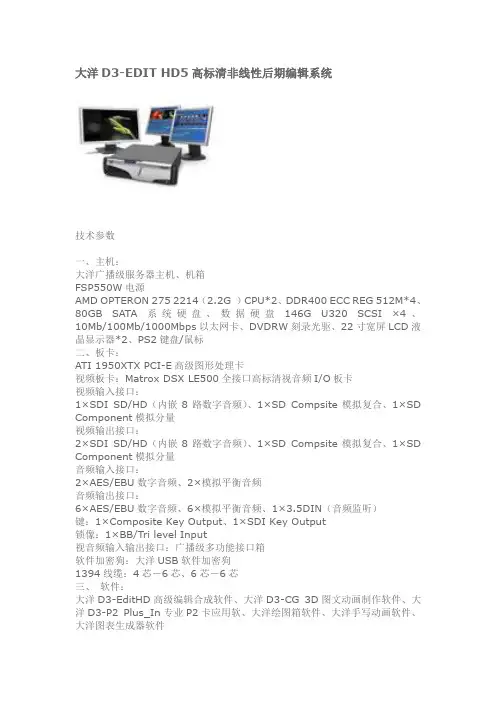
大洋D3-EDIT HD5高标清非线性后期编辑系统技术参数一、主机:大洋广播级服务器主机、机箱FSP550W电源AMD OPTERON 275 2214(2.2G )CPU*2、DDR400 ECC REG 512M*4、80GB SATA系统硬盘、数据硬盘146G U320 SCSI ×4、10Mb/100Mb/1000Mbps以太网卡、DVDRW刻录光驱、22寸宽屏LCD液晶显示器*2、PS2键盘/鼠标二、板卡:ATI 1950XTX PCI-E高级图形处理卡视频板卡:Matrox DSX LE500全接口高标清视音频I/O板卡视频输入接口:1×SDI SD/HD(内嵌8路数字音频)、1×SD Compsite模拟复合、1×SD Component模拟分量视频输出接口:2×SDI SD/HD(内嵌8路数字音频)、1×SD Compsite模拟复合、1×SD Component模拟分量音频输入接口:2×AES/EBU数字音频、2×模拟平衡音频音频输出接口:6×AES/EBU数字音频、6×模拟平衡音频、1×3.5DIN(音频监听)键:1×Composite Key Output、1×SDI Key Output锁像:1×BB/Tri level Input视音频输入输出接口:广播级多功能接口箱软件加密狗:大洋USB软件加密狗1394线缆:4芯-6芯、6芯-6芯三、软件:大洋D3-EditHD高级编辑合成软件、大洋D3-CG 3D图文动画制作软件、大洋D3-P2 Plus_In专业P2卡应用软、大洋绘图箱软件、大洋手写动画软件、大洋图表生成器软件功能简介支持视频制式:HD:1080i@25,29.97,30720p@50,59.94,601080PsF@23.98,24,25,29.97,30 SD:PALNTSC支持高清视频格式YUV 4:2:2@8bitMPEG2 I frame(100~300Mbps)DVCPRO HDXDCAM HDHDV支持标清视频格式YUV无压缩DVSD、DVCPro、DVCPro50MPEG2 I(10~50Mbps)MPEG2 IBPMPEG4支持文件格式VFW AVI、OpenDML AVIMXFMOVWMVRMTS支持FX实时二维特技实时三维特技基本颜色校正/二级颜色校正/局部颜色校正色键、亮键、图文键抠像大洋CPU及GPU特技性能HD4层高清压缩格式视频实时输出3层实时三维特技无限层字幕叠加无限轨快速合成实时快、慢、倒、静效果SD:7层标清50M或9层25M视频实时输出8层实时三维特技无限层字幕叠加无限轨快速合成实时快、慢、倒、静效果支持Panasonic P2 MXF格式素材的直接导入编辑支持Sony XDCAM 素材直接导入编辑。
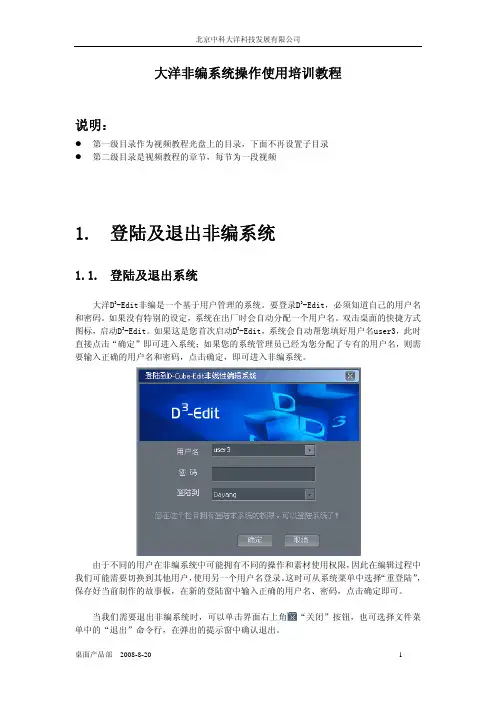
大洋非编系统操作使用培训教程说明:z第一级目录作为视频教程光盘上的目录,下面不再设置子目录z第二级目录是视频教程的章节,每节为一段视频1.登陆及退出非编系统1.1.登陆及退出系统大洋D3-Edit非编是一个基于用户管理的系统。
要登录D3-Edit,必须知道自己的用户名和密码。
如果没有特别的设定,系统在出厂时会自动分配一个用户名。
双击桌面的快捷方式图标,启动D3-Edit。
如果这是您首次启动D3-Edit,系统会自动帮您填好用户名user3,此时直接点击“确定”即可进入系统;如果您的系统管理员已经为您分配了专有的用户名,则需要输入正确的用户名和密码,点击确定,即可进入非编系统。
由于不同的用户在非编系统中可能拥有不同的操作和素材使用权限,因此在编辑过程中我们可能需要切换到其他用户,使用另一个用户名登录。
这时可从系统菜单中选择“重登陆”,保存好当前制作的故事板,在新的登陆窗中输入正确的用户名、密码,点击确定即可。
当我们需要退出非编系统时,可以单击界面右上角“关闭”按钮,也可选择文件菜单中的“退出”命令行,在弹出的提示窗中确认退出。
1.2. 系统设置工具D 3-Edit是一个多制式、多分辨率的编辑平台,允许用户设定并启用高、标清不同的编辑环境。
在不同环境下,板卡的工作模式、回显窗模式以及视频的像素处理都会截然不同。
高、标清环境的设置是在独立的“系统设置工具”中完成的,除非您使用默认的PAL制或者1080/50i高清制式,否则在首次登陆D 3-Edit软件前,建议使用系统设置工具对您的编辑环境进行设置。
我们可以从“开始/程序/DAYANG/系统工具”中打开“系统设置工具”。
♦ 当您要进行PAL 制标清节目制作时,视频画面比例和XCG 画面比例全部设置为“4:3”,同时勾选上“PAL”制。
♦ 当您要进行1080/50i 高清节目制作时,需要将视频画面比例和XCG 画面比例全部设置为“16:9”,同时勾选上“HD 1080i25”和“HDV”。
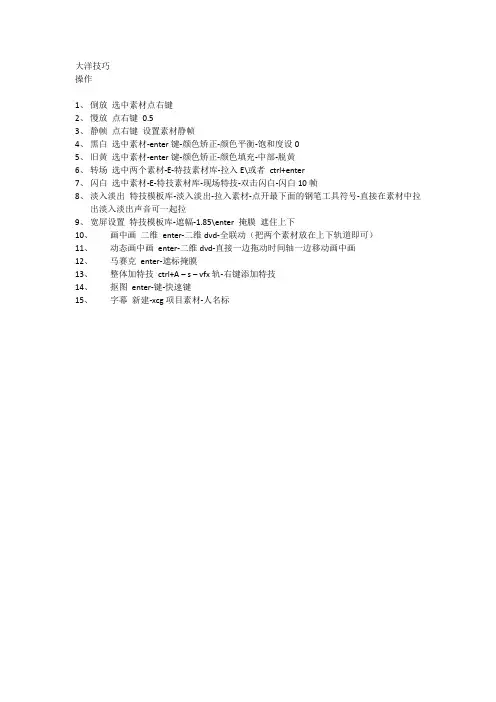
大洋技巧
操作
1、倒放选中素材点右键
2、慢放点右键0.5
3、静帧点右键设置素材静帧
4、黑白选中素材-enter键-颜色矫正-颜色平衡-饱和度设0
5、旧黄选中素材-enter键-颜色矫正-颜色填充-中部-脱黄
6、转场选中两个素材-E-特技素材库-拉入E\或者ctrl+enter
7、闪白选中素材-E-特技素材库-现场特技-双击闪白-闪白10帧
8、淡入淡出特技模板库-淡入淡出-拉入素材-点开最下面的钢笔工具符号-直接在素材中拉
出淡入淡出声音可一起拉
9、宽屏设置特技模板库-遮幅-1.85\enter 掩膜遮住上下
10、画中画二维enter-二维dvd-全联动(把两个素材放在上下轨道即可)
11、动态画中画enter-二维dvd-直接一边拖动时间轴一边移动画中画
12、马赛克enter-遮标掩膜
13、整体加特技ctrl+A – s – vfx轨-右键添加特技
14、抠图enter-键-快速键
15、字幕新建-xcg项目素材-人名标。
大洋 3.0文稿使用手册北京中科大洋科技发展股份有限公司大洋 3.0文稿使用手册前言第1章关于软件登录这一章简介如何登录大洋文稿软件,以及如何进行软件登录模式的设置。
第1节登录软件1.1.1如何登录文稿软件?首先双击标识为“NR-NewsManage”的快捷图标,弹出新闻系统的登陆界面,如图2-1所示;然后,在【用户名】中,输入您的登录帐号和密码,点击【确定】按钮。
图2-1 文稿软件登录窗口1.1.2如何使用资源管理器模式登录软件?使用该模式进入新闻软件后,能够打开资源浏览窗口,浏览素材和故事板等视音频文件。
否则,将无法浏览视音频文件。
登陆文稿软件时,在登录界面中,见图2-1,勾选【带资源管理器模式】选项,。
大洋 3.0文稿使用手册 北京中科大洋科技发展股份有限公司第2页,共24页第2节 软件界面介绍1.2.1软件主界面资源树:统一资源管理,可自定义节点,并设定规则,管理自己的线索、选题、稿件、和串联单等。
消息窗口: 显示条目的流程信息、用户的操作信息、点对点通信内容。
图 2-2-1 文稿软件主界面第2章 关于新闻选题这一章详细介绍如何创建一个选题,如何进行选题的提交、审核、统计等基本操作,我们采用的是监制、总监二级审核制度。
2.1.1新建一个日及周选题新建一个选题,并选择是日选题还是周选题。
日选题的基本信息包含日期、记者、摄像、配合人员、采访日期、采访地点、出发时间、返回时间、采访设备、车辆、车辆数量、出车时间等信息(注意:标红为必填)周选题的基本信息:日期、记者、配合人员、采访计划 首先,点击工具栏按钮,在编辑区出现选题编辑的窗口,如图4-1所示。
输入【标题】等相关信息,编写选题内容,完成后,点击工具栏按钮。
图2-1 选题编辑窗口2.1.2如何提交选题?打开一个状态为保存的选题,点击工具栏按钮,弹出选题提交窗口,如图4-2所示,您可以进行直接提交:图2-2 选题提交窗口2.1.3如何审核选题?打开一个状态为【提交】的选题,浏览该选题后,点击工具栏按钮,弹出如图4-4所示窗口。
大洋非编学习使用记录1 新建故事板;点击非编软件上方菜单栏“文件”选项——“新建”——“故事板”,打开故事板新建窗口,点击确定后新建并打开故事板;故事板文件在大洋资源管理器的故事板选项卡中可以找到;2 故事板工具栏所有前移Ctrl+Shift+Home 单击该按钮,选中素材入点位置后的所有素材移至时间线位置所有后移Ctrl+Shift+End 单击该按钮,选中素材出点位置前的所有素材移至时间线位置和前素材靠齐Ctrl+PageUp 单击该按钮,选中素材的头部和前素材的尾部对齐和后素材靠齐Ctrl+PageDown 单击该按钮,选中素材的尾部和后素材的头部对齐素材左移5帧Ctrl+Up 单击该按钮,选中素材向左移动5帧素材左移1帧Ctrl+Left 单击该按钮,选中素材向左移动1帧素材右移1帧Ctrl+Right 单击该按钮,选中素材向右移动1帧素材右移5帧Ctrl+Down 单击该按钮,选中素材向右移动5帧打标记点F8 单击该按钮,在时间线所在位置设置一个标记点到上一标记点Shift+Left 单击该按钮,时间线向左跳转到最近的标记点位置到下一标记点Shift+Right 单击该按钮,时间线向右跳转到最近的标记点位置删除标记点Ctrl+F8 单击该按钮,删除选中的标记点删除所有标记点Shift+Ctrl+F8 单击该按钮,删除全部标记点到标记点Shift+F8 单击该按钮,在弹出的对话框中选择需要跳转的标记点名称,从而使时间线跳转到指定标记点位置打入点I 单击该按钮,以时间线所在位置设置入点标记到入点Ctrl+I 单击该按钮,时间线跳转到入点位置删除入点Alt+I 单击该按钮,清除入点标记打出点O 单击该按钮,以时间线所在位置设置出点标记到出点Ctrl+O 单击该按钮,时间线跳转到出点位置删除出点Alt+O 单击该按钮,清除出点标记不实时区间打入出点R将时间线置于黄色不实时区域内,单击该按钮,系统自动为此区域设置入出点选择素材之间打入出点S选取素材或素材块,单击该按钮,系统自动为所选素材或素材块设置入出点3 大洋故事板时码轨道初始状态下,系统提供了一层Bg背景轨,三层视频轨V1、V2、V3,一层Tr转换轨和一层VFx总特技轨,以及四层音频轨A1、A2、A3、A4;将资源管理器中素材拖入故事板窗口的时码轨中,可以将素材加载进故事板;在某视频轨点击鼠标右键,通过选择右键快捷菜单,我们可以实现KEY轨;KEY轨可以实现以视频或带Alpha通道的图文素材为其所属的视频轨素材做键;此操作为创建KEY轨特技做准备;过渡特技轨TR用于在V1、V2两轨视频间的素材重叠部分产生特技素材,并为特技素材添加特技效果;系统默认的转场特技类型为“淡入淡出”,我们可以拖拽特技模板中的转场特技进行替换,也可以选中特技素材按ENTER键进入特技调整窗中调整;此外,通过“系统参数设置”我们可以选择是否需要自动添加转场特技,并自定义默认的特技类型;4 采集素材我们可以点击主菜单“采集/视音频采集”命令行打开视音频素材采集窗口;这里,我们将从预览窗、VTR控制、素材属性、参数设置、采集方式选择、辅助功能等几部分,全面介绍采集界面及其实现的功能;用于采集的信道选择和视音频格式设定;通过对视频V 、音频A 和视音频VA 的选择,可以实现单独采集视频素材,单独采集音频素材,采集视音频组合素材等多种形式;• ••5 字幕 字幕分为项目、唱词、滚屏三种;对于字幕的新建有2种方法;一是点击菜单栏“字幕”,下拉菜单中有项目、唱词、滚屏三个选项,点击后弹出新建窗口;二是在大洋资源管理器中的右边文件夹窗口中空白处点击鼠标右键——“新建”,选择选项后VTR 控制 采集方式选择 辅助功能 格式设置 点击视频V 对应的扩展按钮,可设置视音频文件格式、视频解码点击音频A1、A2对应的扩展按钮,可设置音频参数; 点击VA 对应的扩展按钮,可设置内嵌音频素材的视音频参数; 点击该按钮,可在弹出页面中增加生成的视音频文件数量和类型,实现多路采集功能;显示在网管分配的存储空间下,可继续采集弹出新建窗口;项目:在项目编辑窗口中,点击右上方以“A”为图标的按钮,然后再在排版方式下的方框中输入文字,再用鼠标在中间的黑屏幕中拖动出一个矩形框,则文字显示在矩形框中;在特技选项卡中,可以对文字进行特技处理;滚屏:点击D3-CG主菜单中“工具箱”下的“滚屏编辑”,同时在主编辑器窗口中按住鼠标左键划出一个矩形框,进入滚屏编辑界面;在滚屏文件的编辑界面中输入文字;设置文字的属性;唱词:在文本编辑区内直接输入文本,文本会显示在编辑区内;在文本后面的属性设置区设置唱词字幕的属性及入、出特技和播出位置;在当前编辑窗口内点击鼠标右键,在弹出的下拉菜单中选择“退出”,弹出“是否存储滚屏文件”的提示,点击“确定”保存滚屏文件动态:点击窗口上方的三角按钮,可以对文字进行动态特技处理;在下方时码轨中将选项展开可以看到任务中都有位移,大小等5个时码轨,通过设置关键桢,在关键桢位置修改文字,可产生动态特技;其中,a通道特技为淡入淡出,需双击关键桢,修改Alpha选项值;1为最大,0为最小;拍唱词:在故事板上选中点击“唱词操作”按钮,进行拍唱词的操作;点击“运行”按钮,弹出提示窗;配合画面,按“空格”键, 进行唱词拍点的时码记录;如果唱词中存在题花,在点击“运行”按钮后,系统会自动弹出两个提示窗,用户可根据提示信息进行拍点时码的记录; 特技:特技特技所在位置Show manufacturer选中是否闪白该特技通过关键帧的设置达到画面闪白的效果;进度:调整渐变的程度;颜色:调整渐变后的颜色,可以实现闪红、闪黑等效果;动态马赛克该特技可以对选定区域产生反转、模糊柔化和马赛克的特技效果;同时可以在不同的关键帧调整选定区域的形状及位置,以产生动态效果;X轴柔化/Y轴柔化:设定选定区域的边缘柔化程度;横向块尺寸/纵向块尺寸:设定区域内马赛克或柔化的程度效果类型选择:该特技提供反转、柔化和马赛克三种类型效果选择选区的设定:曲线:选择“曲线”可以通过鼠标左键自由点画特技作用的闭合曲线范围,点击鼠标右键结束点画操作;椭球体或矩形:可以直接在编辑窗中拖动椭圆形或矩形的边缘句柄调整特技作用范围,通过鼠标小手的拖移可以移动有效区域;选区的调整:通过自绘曲线方式产生的特技作用区域可以通过对控制点的增加、修改、移动和删除等操作进行调整;增加:此状态下,点击曲线边缘可以增加控制点;修改:此状态下,点击曲线上的控制点,可以进行曲度、曲向的自由调整;移动:此状态下可移动曲线上的控制点;删除:此状态下可删除曲线上的控制点;追踪马赛克通过该特技可以实现对于运动的对象的手动追踪,产生跟随效果的反转、柔化或马赛克特技;区域选定过程与动态马赛克相同,只是增加了对运动对象捕获的操作过程;横向位置/纵向位置:设定捕捉区域的起始位置横向柔化/纵向柔化:设定选定区域的边缘柔化程度横向块数/纵向块数:设定区域内马赛克或柔化的程度效果类型选择:该特技提供反转、柔化和马赛克三种类型效果选择;选区的设定:曲线:选择“曲线”可以通过鼠标左键自由点画特技作用的闭合曲线范围,点击鼠标右键结束点画操作;椭球体或矩形:可以直接在编辑窗中拖动椭圆形或矩形的边缘句柄调整特技作用范围,通过鼠标的小手图标,可以移动有效区域;选区的调整:通过自绘曲线方式产生的特技作用区域可以通过对控制点的增加、修改、移动和删除等操作进行调整;增加:此状态下,点击曲线边缘可以增加控制点;修改:此状态下,点击曲线上的控制点,可以进行曲度、曲向的自由调整;移动:此状态下可移动曲线上的控制点;删除:此状态下可删除曲线上的控制点;运动对象的捕获:点击“开始捕捉”命令按钮,素材开始播放,通过鼠标拖动选定区域跟踪画面中某一运动的物体,系统会自动记录所有关键帧,点击鼠标右键可随时终止捕获操作;抠像该特技可以键出图像中所有与指定颜色相近的像素;这种色键方式可以处理原始画面比较简单,背景色单一的图像;操作方法:直接勾选需要扣掉的颜色;例如:红、绿、蓝等;故事板快捷键:。
大洋非编系统操作使用培训教程1.登陆及退出非编系统1.1.登陆及退出系统大洋D3-Edit非编是一个基于用户管理的系统。
要登录D3-Edit,必须知道自己的用户名和密码。
如果没有特别的设定,系统在出厂时会自动分配一个用户名。
双击桌面的快捷方式图标,启动D3-Edit。
如果这是您首次启动D3-Edit,系统会自动帮你填好用户名,此时直接点击“确定”即可进入系统;如果您的系统管理员已经为您分配了专有的用户名,则需要输入正确的用户名和密码,点击确定,即可进入非编系统。
由于不同的用户在非编系统中可能拥有不同的操作和素材使用权限,因此在编辑过程中我们可能需要切换到其他用户,使用另一个用户名登录。
这时可从系统菜单中选择“重登陆”,保存好当前制作的故事板,在新的登陆窗中输入正确的用户名、密码,点击确定即可。
¥当我们需要退出非编系统时,可以单击界面右上角“关闭”按钮,也可选择文件菜单中的“退出”命令行,在弹出的提示窗中确认退出。
1.2.系统设置工具D3-Edit是一个多制式、多分辨率的编辑平台,允许用户设定并启用高、标清不同的编辑环境。
在不同环境下,板卡的工作模式、回显窗模式以及视频的像素处理都会截然不同。
高、标清环境的设置是在独立的“系统设置工具”中完成的,除非您使用默认的PAL制或者1080/50i高清制式,否则在首次登陆D3-Edit软件前,建议使用系统设置工具对您的编辑环境进行设置。
我们可以从“开始/程序/DAYANG/系统工具”中打开“系统设置工具”。
当您要进行PAL制标清节目制作时,视频画面比例和XCG画面比例全部设置为“4:3”,同时勾选上“PAL”制。
当您要进行1080/50i高清节目制作时,需要将视频画面比例和XCG画面比例全部设置为“16:9”,同时勾选上“HD 1080i25”和“HDV”。
点击“确定”后,以上设置即可生效。
这种设定只需要在首次登陆软件前进行一次,再次登陆无需重新设定,除非您想变更当前编辑制式。
2.素材的准备2.1.…2.2.视音频采集在节目编辑制作之前,我们首先要获得相关的媒体素材,最常用的方法是使用录像机或摄像机回放磁带,输出的信号经过非编中的硬件板卡的处理,转变为可以编辑的素材。
这个过程叫做采集。
D3-Edit 能够实现对视音频源设备的帧精度遥控采集,为满足不同编辑人员的使用,提供了硬采集、打点采、码单批采集等多种采集方式。
硬采集硬采集是非编采集中比较常用的一种方法,其特点是操作简洁,比较容易掌握。
但是由于通过硬采集得到的素材不会包含磁带上的原始时码,因此无法进行重采集,也无法根据前期拍摄中的场记单上记录的时码查找素材。
因此,硬采集适用于素材量不大,并且无需进行重采集套底的应用场合。
点击采集菜单中的“视音频采集”命令,打开视音频采集窗口。
采集界面中提供了独立的视频预览窗和动态VU表,窗口的正下方是VTR时间码。
|根据所连接的视、音频信号线,选择采集的输入端口类型。
保持“单采”状态。
修改素材名,在所属项中选择保存路径。
根据需要选择采集的视音频信道,通常保持系统默认的“V、A1、A2”。
如果只需要采集画面,则只选V,不选A1、A2;如果只需要采集声音,则只选A1、A2,不选V。
如果不进行设置,系统会按照默认的压缩格式进行采集。
也可点击设置按钮设定采集的格式。
不同格式的画面质量和所占用的硬盘空间是不同的。
针对不同的应用,可以设定不同的格式。
如果对此没有把握,建议不对默认格式进行修改。
在录像机上找到所需画面,按播放键进行播放;此时回显窗中会同步显示视频画面和音频表。
点击“采集”按钮,开始采集。
如果希望放弃当前采集的素材,在采集过程中可以点击“取消”按钮,系统将终止采集,并且不保存当前采集的素材。
点击“停止”按钮,采集结束,素材将自动保存到指定的路径下。
~打点采集打点采集是最精确的采集方式,它与硬采集的主要区别在于,打点采集得到的素材可以保留磁带原始时码,后期可以进行重采集;并且在对素材进行浏览、编辑、查找等操作的时候,可以查看原始时码,并与场记单进行对照,借此提高编辑效率。
由于打点采集需要实时读取磁带的时码信息,所以采用打点采集方式时一定要保证磁带时码的连接性。
并且,最重要是在采集前连接遥控线并将录像机置于“remote”遥控状态。
一旦连接遥控线并将录像机置于remote状态,则在采集界面中可以对录像机进行遥控操作,比如播放、暂停、快进、快退等。
采集前确保VTR按钮被按下处于点亮状态。
有两种方法确定采集素材的长度。
打上入点,并且设置采集长度,系统会自动计算出磁带的出点;或者打入点,打出点。
修改素材名,设置保存路径,确定V、A1、A2采集信道。
点击开始采集按钮,短暂的磁带预卷之后,就开始采集入出点之间的素材。
》采集完毕,新的素材会自动保存到素材库中。
批采集批采集可以一次性选择多段需要采集的素材,然后批量完成全部的采集工作。
同打点采集,在采集界面中,设置VTR为有效状态。
切换到“批采”模式,展开批采集列表。
遥控录像机,设定磁带的入、出点。
修改素材名,设置保存路径,确定V、A1、A2采集信道。
%填写磁带号,这个号与录像带上手写的标识文字不一定完全一致,但一定要让您容易记忆。
因为您可能会从多盘磁带上采集素材,而磁带号就成了不同磁带间唯一的标识信息。
只有正确填写磁带号,才可能避免批采过程中插入错误磁带导致采集失败。
点击添加按钮,将设置好的片段添加到任务列表。
重复上述入出点设置和添加的操作,直至选出所有需要采集的片段。
点击开始采集按钮,系统依次完成所有片段的采集。
采集完毕,一系列新素材会自动导入到素材库中。
2.3.1394方式采集素材1394采集是通过标准的IEEE1394 接口将DV、HDV 设备中的素材上载到非编的过程。
它在非编中的操作与视音频采集十分相似,支持硬采集、打点采集和批采集方式。
不同之处在于:1394采集不需要设置采集端口,系统默认为DV接口。
(1394采集不需要设置采集格式,系统会根据当前的DV设备自动匹配相应的DV格式。
我们首先连接好1394线,然后打开DV设备的电源开关。
为保证DV设备的安装可靠运转,注意务必先连线,再开机的顺序。
WINDOWS正确识别到DV设备后会弹出提示窗,我们取消该提示窗。
进入非编系统,打开1394采集窗。
硬采集进入1394窗口,磁带画面即可显示在回显窗中。
)取消VTR状态,使其呈“灰色”的无效状态。
保持“单采”状态。
修改素材名,在所属项中选择保存路径。
点击播放按钮,对素材进行预览。
当确定了需要采集的素材后,就可以点击“采集”按钮,开始采集。
点击“停止”按钮,采集结束,素材将自动导入到指定的路径下。
打点采集)在1394采集界面中,设置VTR为有效状态,也就是将VTR按钮按下。
遥控录像机到选定的画面处,打上入点,并且设置采集长度。
修改素材名,设置保存路径。
点击开始采集按钮,短暂的磁带预卷之后,就开始采集入出点之间的素材。
批采集在采集界面中,设置VTR为有效状态。
切换到“批采”模式,展开批采集列表。
-遥控录像机,设定磁带的入、出点。
修改素材名,设置保存路径。
填写磁带号。
点击添加按钮,将设置好的片段添加到任务列表。
重复上述入出点设置和添加的操作,直至选出所有需要采集的片段。
点击开始采集按钮,系统依次完成所有片段的采集。
采集完毕,一系列新素材会自动导入到素材库中。
2.4.导入视音频素材!除了采集,还可以将硬盘上保存的各类媒体文件,包括音频、视频、图片、动画等导入到素材库中。
这些媒体资源在导入后,被放入非编的素材库中统一管理,为后续的编辑做准备。
在大洋资源管理器素材库的空白处,点击鼠标右键,选择“导入”-“导入素材”,弹出导入窗口。
单击添加按钮,在弹出的对话框中选择需要导入的文件,可以只选择一个文件,也可以按住“Ctrl”键或“Shift”键,选择多个文件,然后单击“确定”,即可将选中的文件添加到导入列表中。
对于其他大洋非编采集的视频和音频文件,导入时需要勾选上“匹配文件名”选项,系统会自动将符合命名规则的视、音频文件,视同一段素材添加到列表中。
否则导入的结果是视频和音频分开成不同的素材出现在资源管理器中。
素材名是指素材导入到素材库中所显示的名称,我们可以双击条目的素材名进行修改。
选中素材条目,我们还可以查看它的属性信息和内容,以确定是否为我们需要导入的素材。
在条目上点击鼠标右键,可以选择对素材的原始数据文件所做的处理,这里有“保留”、“拷贝”和“移动”三种方式。
“保留”是不对原始数据文件进行任何处理,直接将素材的引用链接指向原始文件;只有你非常确信被导入的素材保存在安全的位置,不会被误删的时候,才选用此方式。
(“拷贝”是指将原始数据文件拷贝到网管路径下,素材的引用链接指向网管路径下的拷贝文件;一般情况下建议使用此方式。
“移动”是将原始数据文件从原始路径下剪切到网管路径下,素材的引用链接指向网管路径下的数据文件。
同样非常安全,而且不会像拷贝方式那样占用双份空间。
这里我们选择“拷贝”方式进行导入。
这时我们所需要的素材已经导入到素材库中。
2.5.导入TGA图片如果需要在节目制作中使用静态图片或图文动画文件,可以在素材库中直接导入,也可以在非编内嵌的字幕制作系统中逐一调入。
前者的操作与导入视音频素材相同,可以批量完成。
在素材库中直接导入图片文件》在非编素材库的空白处,点击鼠标右键,选择“导入”-“导入素材”,弹出导入窗口。
单击添加按钮,加载图片文件,可以按住“Ctrl”键进行图片的多选。
大洋非编中支持对TGA、JPG、BMP图片文件,以及DYM、FLC、DYC等动画文件的直接导入。
点击单个图片条目,可查看属性信息和图片内容。
保持默认的“拷贝”方式。
点击导入按钮,图片文件即被导入到素材库的指定位置下。
不过,如果图片不满足视频全尺寸要求,例如标准PAL制的画幅为720*576,而数码相机拍摄的照片如果是2048*1536,那么导入非编后所显示出来的图片不完整,而将会是“冰山一角”,此时需要再调入字幕制作系统中进行缩放调整。
双击素材库中PRJ素材,启动XCG字幕系统.编辑窗中对需要修改的图片进行缩放调整关闭字幕系统,保存PRJ除上述方法外,我们还可以在XCG系统中通过加载“TGA”图来导入图片文件,这种方法的方便之处在于,可以直接在编辑窗中调整图片尺寸,但是它不能够批量导入。
综合考虑,当您需要一次导入大量图片到非编中编辑时,建议您预先在PHOTOSHOP中对图片的画幅进行规格化处理,然后再批量导入到素材库,这样的效率最高,效果也最令人满意。
2.6.导入音频文件大洋非编系统支持对各种音频文件的直接导入,无论它采用什么样的文件封装形式,无论它的采样率和量化值。
素材库直接导入、在非编素材库的空白处,点击鼠标右键,选择“导入”-“导入素材”,弹出导入窗口。